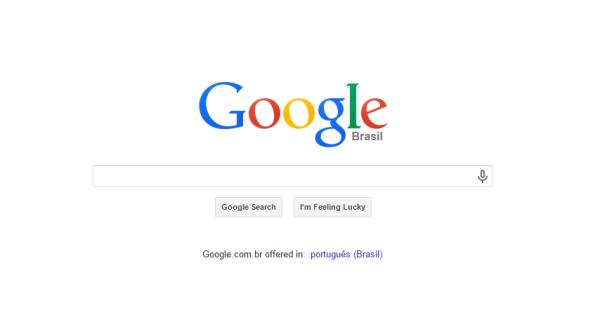
Se você utiliza o Google com frequência, então definir este motor de busca como a sua página inicial do navegador Google Chrome pode ser uma função interessante e útil. Para além disso, saber definir o Google como sua página inicial também pode ser útil naqueles momentos em que você instala um programa e ele altera as configurações do seu navegador. Se quer aprender a desfazer isto e a colocar o Google como página inicial no Chrome, então não perca este artigo de umComo.com.br em que lhe explicamos passo a passo.
Para colocar o Google como página inicial do Chrome, deverá começar por abrir o seu navegador. De seguida, deverá clicar no ícone dos três traços horizontais no canto superior direito e selecionar a opção "Configurações".
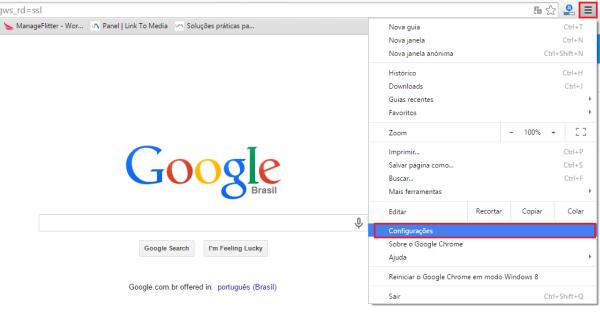
Na nova página vá até à seção "Inicialização" e selecione a opção "Abre uma página específica ou um conjunto de páginas". Depois faça clique no link azul ao lado "Configurar páginas".
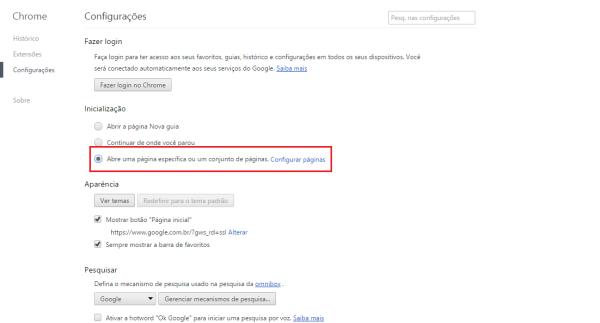
Depois disso, aparecerá um campo em branco onde você deverá adicionar o endereço do site que você deseja colocar como página inicial no Chrome, neste caso o Google (www.google.com.br). Nesta janela é possível adicionar mais de um endereço, para além do Google, e tornar como sua página inicial no Chrome. Após ter digitado o endereço do Google, clique em Ok.

Pronto, agora sempre que você inicializar o Google Chrome, será a página do Google que aparecerá. Se quiser modificar a página inicial do Chrome, basta realizar o procedimento inverso.
Se gostou deste artigo, então não deixe de conferir estas dicas que temos para si e que podem se tornar úteis:
- Como atualizar o Google Chrome
- Como navegar no Google Chrome anônimo
- Como bloquear a publicidade do Google Chrome com Adblock
Se pretende ler mais artigos parecidos a Como colocar o Google como página inicial no Chrome, recomendamos que entre na nossa categoria de Internet.